La touche Verr Maj, souvent négligée, peut devenir un outil puissant. Ce script AutoHotkey astucieux transforme cette touche en une touche de modification, ouvrant la voie à des raccourcis personnalisés.
Fonctionnement Essentiel
Imaginez pouvoir appuyer sur Verr Maj + G pour lancer une recherche Google instantanée, ou sur Verr Maj + D pour obtenir la définition d’un mot. Ces combinaisons, et bien d’autres, sont entièrement modulables selon vos besoins.
Ce script intelligent offre une flexibilité incroyable : le verrouillage majuscule conserve sa fonctionnalité de base. Une double pression rapide active ou désactive le verrouillage, tandis qu’une simple pression, combinée à une autre touche, déclenche vos raccourcis personnalisés.
AutoHotkey: L’Outil Magique
AutoHotkey est une application gratuite pour Windows, discrètement active en arrière-plan pour exécuter des scripts. Ces scripts, que vous pouvez créer ou télécharger, sont en attente d’une combinaison de touches pour exécuter une action spécifique. C’est un moyen efficace de personnaliser les touches de votre clavier et d’automatiser des actions.
Par exemple, nous avons déjà démontré comment AutoHotkey permet de désactiver la touche Windows pour éviter des interruptions en plein jeu. Cette flexibilité est applicable à de nombreuses situations sans ouvrir physiquement votre clavier.
Installation et Utilisation du Script
Pour commencer, téléchargez AutoHotkey et installez-le. Ensuite, récupérez le script « CapsLock Modifier ».
Extrayez le fichier AHK de l’archive ZIP, placez-le dans un dossier de votre choix, puis cliquez avec le bouton droit et choisissez « Exécuter le script » pour l’activer.
Désormais, le script est actif. Une double pression rapide sur Verr Maj active/désactive le verrouillage. Autrement, la touche fonctionne comme modificateur pour vos raccourcis. Les actions disponibles sont:
- Verr Maj + d : Trouver la définition d’un mot sélectionné.
- Verr Maj + g : Lancer une recherche Google du texte sélectionné.
- Verr Maj + t : Chercher un synonyme du mot sélectionné.
- Verr Maj + w : Rechercher le texte sélectionné sur Wikipédia.
Vous pouvez créer vos propres raccourcis personnalisés avec quelques connaissances de base en script AutoHotkey. L’icône AutoHotkey (un « H » blanc sur fond vert) dans la barre des tâches permet de gérer le script. Pour le désactiver, cliquez droit sur l’icône et sélectionnez « Quitter ».
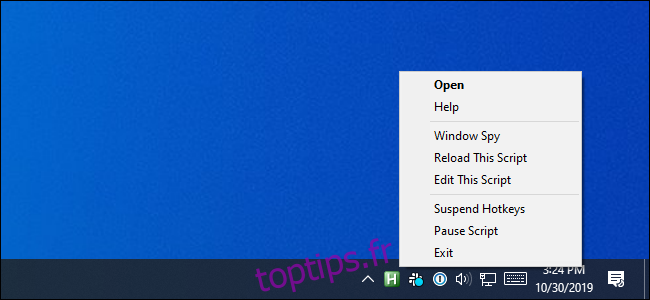
Comprendre le Script
Pour visualiser le code, faites un clic droit sur le script et choisissez « Modifier le script ». Il s’ouvrira dans le Bloc-notes et vous pourrez l’examiner. Le code est concis et facile à comprendre, mais il est toujours préférable de vérifier le contenu des scripts que vous téléchargez.
Voici l’extrait crucial qui gère la double pression pour activer/désactiver le verrouillage majuscule :
CapsLock::
KeyWait, CapsLock ; Attendre que Verr Maj soit relâchée.
KeyWait, CapsLock, D T0.2 ; ErrorLevel = 1 si Verr Maj non pressée dans 0.2 secondes.
if ((ErrorLevel = 0) && (A_PriorKey = "CapsLock") ) ; Double-clic sur Verr Maj ?
{
SetCapsLockState, % GetKeyState("CapsLock","T") ? "Off" : "On" ; Basculer l'état de la LED Verr Maj
}
return
Cette portion détecte la double pression et gère le verrouillage majuscule. Sinon, la touche agit comme un modificateur pour les raccourcis. Le reste du script contient les actions de raccourcis et une fonction de gestion du presse-papier nécessaire car les modifications utilisent celui-ci.
Voici l’intégralité du script :
#NoEnv ; Recommandé pour la performance et compatibilité avec les futures versions AutoHotkey.
; #Warn ; Activer les alertes pour détecter les erreurs courantes.
#SingleInstance FORCE ; Évite la boîte de dialogue et remplace silencieusement l'instance précédente.
SendMode Input ; Recommandé pour les nouveaux scripts en raison de sa vitesse et fiabilité.
SetWorkingDir %A_ScriptDir% ; Assure un répertoire de démarrage constant.
;================================================================================================
; Gestion du Verr Maj. Nécessite un double tap pour activer/désactiver.
;================================================================================================
; Nécessite un double tap pour activer/désactiver le mode Verr Maj.
CapsLock::
KeyWait, CapsLock ; Attendre que Verr Maj soit relâchée.
KeyWait, CapsLock, D T0.2 ; ErrorLevel = 1 si Verr Maj non pressée dans 0.2 secondes.
if ((ErrorLevel = 0) && (A_PriorKey = "CapsLock") ) ; Double-clic sur Verr Maj ?
{
SetCapsLockState, % GetKeyState("CapsLock","T") ? "Off" : "On" ; Basculer l'état de la LED Verr Maj
}
return
;================================================================================================
; Touches raccourcis avec le modificateur Verr Maj.
;================================================================================================
; Définition du mot sélectionné.
CapsLock & d::
ClipboardGet()
Run, http://www.google.com/search?q=define+%clipboard% ; Lancer avec le contenu du presse-papier
ClipboardRestore()
Return
; Recherche Google du texte sélectionné.
CapsLock & g::
ClipboardGet()
Run, http://www.google.com/search?q=%clipboard% ; Lancer avec le contenu du presse-papier
ClipboardRestore()
Return
; Thesaurus du mot sélectionné.
CapsLock & t::
ClipboardGet()
Run http://www.thesaurus.com/browse/%Clipboard% ; Lancer avec le contenu du presse-papier
ClipboardRestore()
Return
; Recherche Wikipédia du mot sélectionné.
CapsLock & w::
ClipboardGet()
Run, https://en.wikipedia.org/wiki/%clipboard% ; Lancer avec le contenu du presse-papier
ClipboardRestore()
Return
;+++++++++++++++++++++++++++++++++++++++++++++++++++++++++
;================================================================================================
; Fonctions utilitaires du presse-papier.
;================================================================================================
ClipboardGet()
{
OldClipboard:= ClipboardAll ; Sauvegarder le presse-papier actuel.
Clipboard:= ""
Send, ^c ; Copier le texte sélectionné dans le presse-papier
ClipWait 0
If ErrorLevel
{
MsgBox, Aucun texte sélectionné!
Return
}
}
ClipboardRestore()
{
Clipboard:= OldClipboard
}
Bien que des scripts transformant Verr Maj en touche de modification existent déjà, celui-ci est unique car il conserve la fonctionnalité de bascule avec une double pression. Merci à Dave Kellog pour ce partage.